Puoi trasferire la proprietà di un dominio a un altro amministratore WordPress.com sul tuo sito o a un altro sito di tua proprietà. In alternativa, se hai acquistato il dominio da WordPress.com, puoi trasferirlo a un altro registrar.
In questa guida
Solo il proprietario del dominio personalizzato è in grado di eseguire questa azione. Tutti gli utenti amministratori su un sito vedranno i domini connessi al sito su I miei siti -> Miglioramenti ->Domini, ma solo il proprietario del dominio può trasferire il dominio a un altro sito. Il trasferimento della proprietà del dominio significherà che non avrai più accesso alle impostazioni del dominio e non potrai più annullarlo, rinnovarlo o trasferirlo: solo il nuovo proprietario avrà questa possibilità.
Fase 1: aggiunta del nuovo proprietario come amministratore
Un dominio può essere trasferito solamente a un altro amministratore sul sito stesso, quindi il primo passo è quello di aggiungere il nuovo proprietario come amministratore, se non lo è già. Per aggiungere il nuovo proprietario come amministratore, vai a Il mio sito → Utenti →Tutti gli utenti → Invita. Se il nuovo proprietario è già un collaboratore non amministratore del sito, puoi modificare il suo ruolo in quello di amministratore in Utenti →Team.
Prima che tu possa trasferirgli il dominio, il nuovo amministratore dovrà accettare l’invito. Puoi trovare ulteriori informazioni sull’aggiunta di utenti al sito qui.
Fase 2: selezione del dominio
Accedi con lo stesso account con il quale hai acquistato il dominio, così potrai gestire il tuo dominio da Gestione del dominio. Se ne hai più di uno, seleziona il tuo sito (puoi trovarlo anche dalla scheda Domini nel menu Il mio sito).
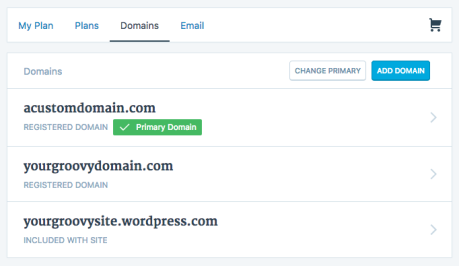
Selezionando dall’elenco il dominio che vuoi trasferire, visualizzerai le relative informazioni, impostazioni e opzioni:

Fase 3: trasferimento del dominio all’utente
Selezionando Trasferisci dominio, visualizzerai un’opzione per trasferire il dominio su un altro registrar, utente o sito:

Seleziona Trasferisci a un altro utente. Visualizzerai un menu a discesa con l’elenco di tutti gli utenti amministratori attualmente sul nostro sito. Seleziona l’utente da questo menu a discesa.
È presente anche un messaggio in cui vieni avvisato che, procedendo, ci autorizzi ad agire come tuo Agente designato per completare il trasferimento per tuo conto.
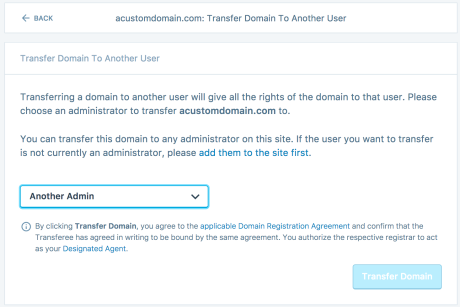
Fase 4: completamento del trasferimento
Fai clic su Trasferisci dominio. Visualizzerai un ultimo popup di conferma.
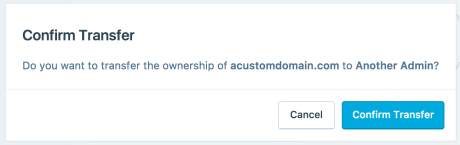
Una volta fatto clic su Conferma trasferimento, il dominio verrà trasferito all’altro utente.
Fase 1: selezione del dominio
Accedi con lo stesso account con il quale hai acquistato il dominio, così potrai gestire il tuo dominio da Gestione del dominio. Se ne hai più di uno, seleziona il tuo sito (puoi trovarlo anche dalla scheda Domini nel menu Il mio sito).
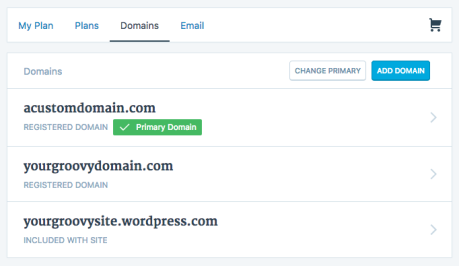
Selezionando dall’elenco il dominio che vuoi trasferire, visualizzerai le relative informazioni, impostazioni e opzioni:
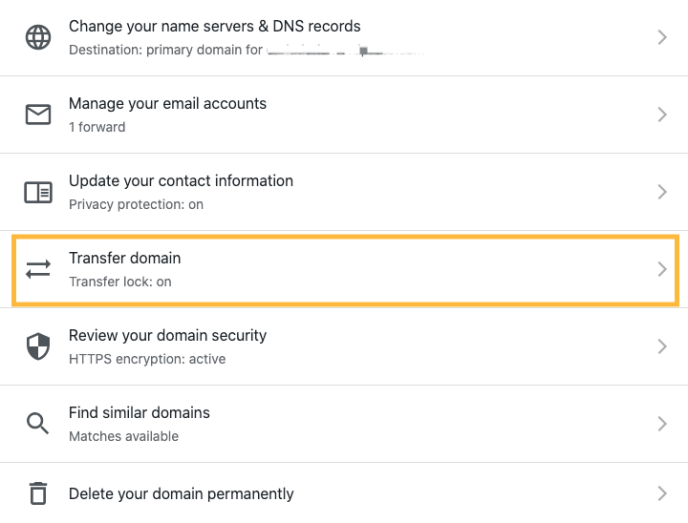
Fase 2: trasferimento del dominio al nuovo sito
Selezionando Trasferisci dominio, visualizzerai un’opzione per trasferire il dominio su un altro registrar, utente o sito:

Seleziona Trasferisci a un altro sito WordPress.com. Visualizzerai un menu a discesa con l’elenco di tutti i siti di cui sei amministratore. Fai clic sul sito dall’elenco del quale vorresti trasferire il dominio.
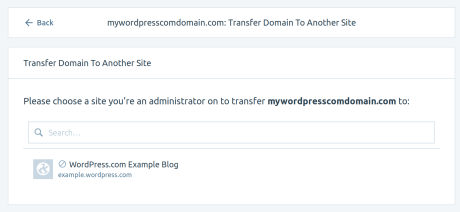
Fase 3: completamento del trasferimento
Fai clic su Trasferisci dominio. Visualizzerai un ultimo popup di conferma facendo clic su Conferma trasferimento per terminare la procedura.

Per trasferire il tuo dominio a un altro registrar ti consigliamo di seguire la nostra guida completa su come trasferire il dominio.
Un dominio mappato è un dominio che è registrato con un altro fornitore ed è stato configurato per mostrare il tuo sito web WordPress.com.
Per trasferire un aggiornamento della mappatura del dominio a un altro utente sul tuo sito, puoi seguire la stessa procedura menzionata sopra per i domini registrati, senza i passaggi specifici della registrazione come quelli relativi agli agenti designati.
Vai a I miei siti → Miglioramenti → Domini e seleziona il dominio mappato. Quindi, scegli l’opzione Trasferisci mappatura:
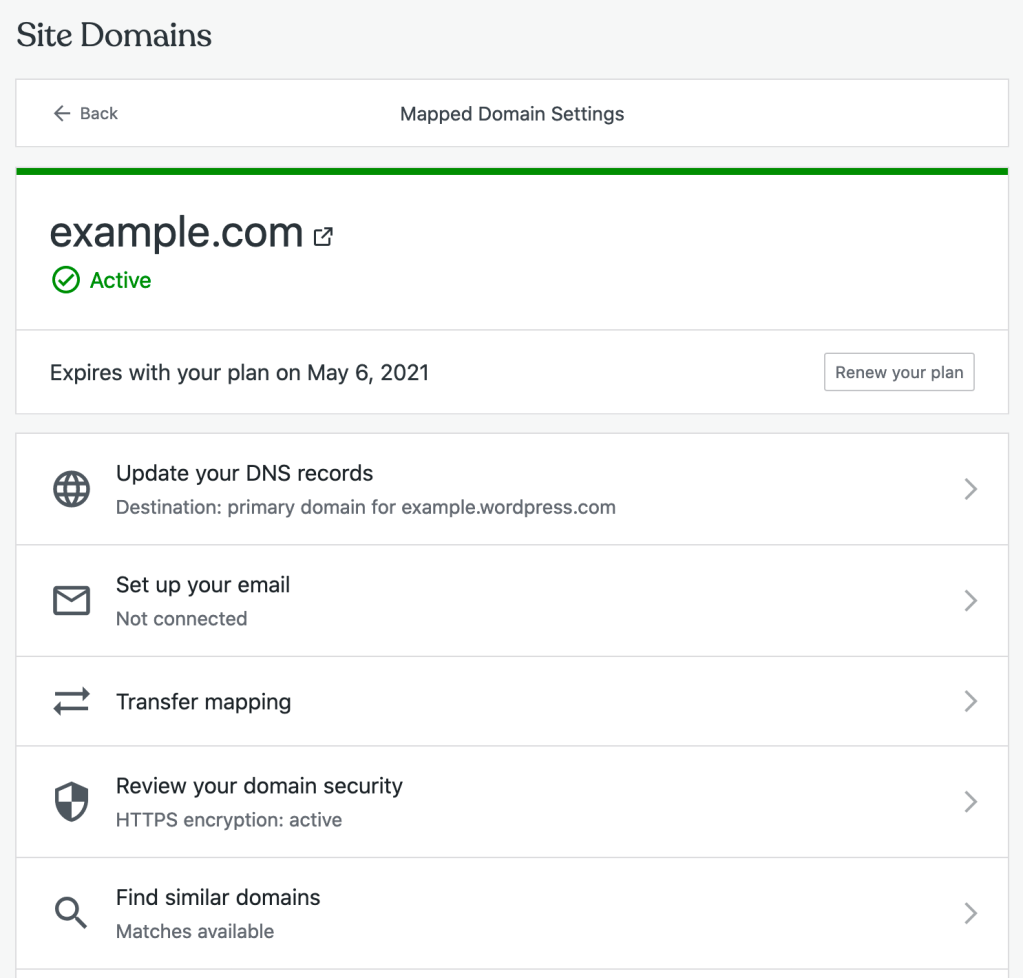
Ti verrà quindi data la possibilità di trasferire il dominio a un altro sito sul tuo account o a un altro utente sul tuo sito.

Scegli l’opzione appropriata e segui le indicazioni finché non visualizzerai un messaggio che indica che il dominio mappato è stato trasferito correttamente.
Se desideri trasferire il tuo dominio mappato a un altro registrar, devi avviare il trasferimento dal tuo attuale registrar del dominio, non da WordPress.com.